Come alzare il volume di una canzone
Ultimamente, hai scaricato da Internet un paio di brani in MP3 che sembrano avere un volume troppo basso? Vorresti poter aumentare il volume di questi file senza fatica e senza influire in maniera troppo negativa sulla qualità finale dell'audio? Allora lascia che ti presenti mpTrim.
MpTrim è un programma gratuito per Windows che permette di modificare i brani in formato MP3 rimuovendo i silenzi indesiderati presenti in essi, applicando effetti di fade-in/fade-out e regolando il volume delle canzoni. È leggerissimo e non ha bisogno di installazioni per poter funzionare. Vediamo subito come alzare il volume di una canzone utilizzandolo.
Se vuoi scoprire come alzare il volume di una canzone, il primo passo che devi compiere è collegarti al sito Internet di mpTrim e cliccare sulla voce mpTrim 2.13 (214KB) che si trova in fondo alla barra laterale di sinistra per scaricare il programma sul tuo PC. A download completato apri, facendo doppio click su di esso, l'archivio appena scaricato (mpTrim.zip) ed estraine il contenuto in una cartella di tua scelta, ovvero quella in cui intendi conservare il software per poi eseguirlo all'occorrenza.
A questo punto, non ti rimane che avviare il programma mpTrim.exe e selezionare il file MP3 a cui aumentare il volume. Come si fa? Nulla di più semplice: basta cliccare sul pulsante Open che si trova in alto a sinistra. Una volta selezionata la canzone, puoi regolarne il volume in base alle tue esigenze utilizzando la barra di regolazione Volume control collocata in basso a sinistra.
La prima volta che tenterai di spostare la barra di regolazione del volume, mpTrim ti avvertirà che alterare il volume di un brano può avere effetti negativi sulla sua qualità. Tu conferma di aver letto l'avviso, cliccando sul pulsante OK, e procedi nell'alzamento del volume spostando l'indicatore della apposita barra verso destra. Più sarà alto il numero di dB che imposterai e più aumenterà il volume della canzone.
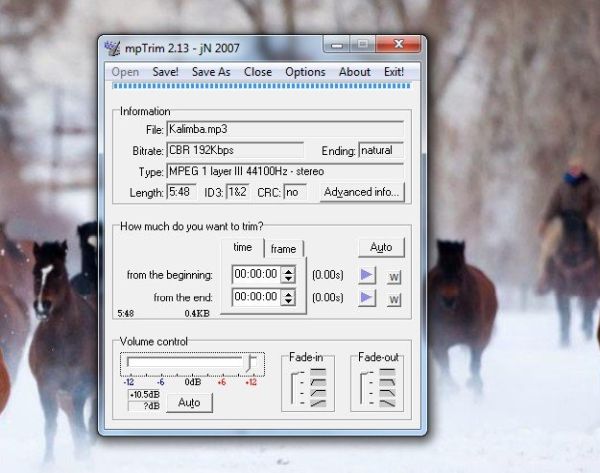
Puoi anche lasciare ad mpTrim il compito di impostare il livello di volume più adatto alla canzone selezionata, basta cliccare sul pulsante Auto collocato sotto la barra Volume control, ma spesso il programma tende a lasciare un volume abbastanza basso. Io ti consiglio di agire manualmente, ma facendo attenzione a non aumentare troppo il volume per non influire negativamente sulla qualità finale del brano.
Una volta regolata la barra del volume, hai due opzioni per salvare la canzone modificata: cliccare sul pulsante Save! e sovrascrivere l'MP3 originale oppure cliccare sul pulsante Save As e salvare il brano modificato come nuovo file. Io ti consiglio il secondo approccio, così dopo aver finito di alzare il volume di una canzone potrai valutare con calma se il risultato ti soddisfa senza intaccare il file di partenza.
Infine, ti segnalo che recandoti nel menu Options di moTrim e selezionando la scheda Volume nel pannello delle impostazioni del programma puoi regolare il livello predefinito su cui deve posizionarsi la barra del controllo volume quando apri un MP3. Questo può farti risparmiare del tempo quando hai bisogno di cambiare spesso il volume alle tue canzoni.
